بدء استخدام وقت الدراسة على Apple Watch
يعمل "وقت الدراسة" على حظر الإشعارات وتعطيل استخدام جميع التطبيقات على Apple Watch الخاصة بطفلك. تحدد الأيام والأوقات التي يكون فيها "وقت الدراسة" نشطًا—على سبيل المثال، إذا كان طفلك في المدرسة من 8:30 صباحًا إلى 3:00 مساءً، يمكنك إعداد ساعته للدخول في "وقت الدراسة" تلقائيًا خلال ذلك الوقت.
عند تفعيل "وقت الدراسة"، تحتوي وجه الساعة على دائرة صفراء تشير إلى أن الوصول إلى التطبيقات مقيّد وأن "عدم الإزعاج" مفعّل:

يمكن لطفلك الخروج من "وقت الدراسة" مؤقتًا—على سبيل المثال، للتحقق من الرسائل أو الاتصال بخدمات الطوارئ. إذا خرج من "وقت الدراسة"، فستتلقى إشعارًا، لذا ستعرف دائمًا متى خرج ومدة خروجه. إذا خرج طفلك من "وقت الدراسة" خلال الساعات المحددة، فسيصبح "وقت الدراسة" نشطًا مرة أخرى عندما يخفض طفلك معصمه.
ما الذي تحتاجه لاستخدام وقت الدراسة
لاستخدام جداول "وقت الدراسة" على Apple Watch لأحد أفراد الأسرة، قم أولاً بإعداد Apple Watch باستخدام Apple Watch لأطفالك (المعروفة سابقًا باسم الإعداد العائلي). يتطلب هذا أحد هذه الطرز من Apple Watch مع watchOS 7 أو أحدث:
Apple Watch Series 6 أو أحدث ذات اتصال خلوي
Apple Watch SE (الجيل الأول) أو أحدث ذات اتصال خلوي
Apple Watch Ultra أو Apple Watch Ultra 2 أو أحدث
تحتاج أيضًا إلى iPhone 6s أو أحدث مع iOS 14 أو أحدث للإعداد الأولي للساعة.
لاستخدام "وقت الدراسة" على Apple Watch لديك، تحتاج إلى watchOS 7 أو أحدث.
ملاحظة: لا يلزم توفر خطة خلوية لإعداد Apple Watch لأحد أفراد العائلة، ولكنها ضرورية لبعض الميزات.
إعداد وقت الدراسة
انتقل إلى تطبيق Apple Watch
 على الـ iPhone المستخدم لإدارة الساعة.
على الـ iPhone المستخدم لإدارة الساعة.اضغط على ساعتي، ثم اضغط على ساعة أسفل ساعات العائلة.
اضغط على
 ، ثم اضغط على "وقت الدراسة".
، ثم اضغط على "وقت الدراسة".شغّل وقت الدراسة، ثم اضغط على تعديل جدول الأوقات.
اختر الأيام والأوقات التي تريد أن تكون ميزة وقت الدراسة نشطة فيها على الساعة.
ملاحظة: لتعيين جداول مواعيد لأيام متعددة، يمكنك النقر على تخصيص الأيام.
اضغط على إضافة وقت إذا كنت تريد إعداد جداول أوقات متعددة خلال اليوم، من الساعة 8:00 ص إلى الظهر ثم من الساعة 1:00 م إلى الساعة 3:00 م، على سبيل المثال.
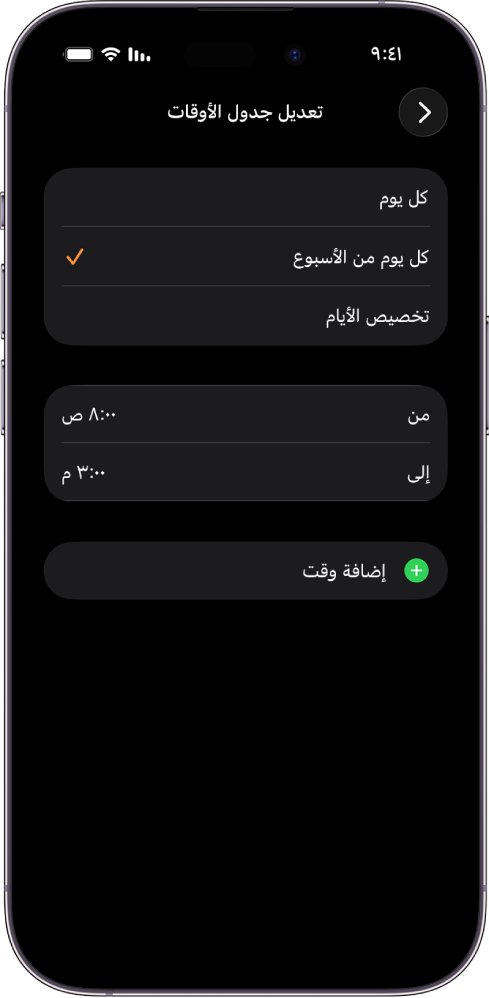
الخروج من وقت الدراسة
يمكن لطفلك الخروج من "وقت الدراسة" مؤقتًا.
اضغط على شاشة العرض، ثم اضغط مطولًا على التاج الرقمي.
اضغط على خروج.
في حالة خروج طفلك من وقت الدراسة أثناء الساعات المحددة، تعود واجهة الساعة "وقت الدراسة" إلى العمل عندما يخفض معصمه. خلال الساعات غير المجدولة، يظل وقت الدراسة غير نشط حتى وقت البدء المجدول التالي، أو حتى يضغط طفلك على ![]() في مركز التحكم.
في مركز التحكم.
معرفة متى يتم فتح قفل وقت الدراسة
انتقل إلى تطبيق Apple Watch
 على الـ iPhone المستخدم لإدارة الساعة.
على الـ iPhone المستخدم لإدارة الساعة.اضغط على ساعتي، ثم اضغط على ساعة أسفل ساعات العائلة.
اضغط على
 ، ثم اضغط على وقت الدراسة للاطلاع على تقارير الأيام والأوقات والمُدد التي تم فتح قفل وقت الدراسة فيها.
، ثم اضغط على وقت الدراسة للاطلاع على تقارير الأيام والأوقات والمُدد التي تم فتح قفل وقت الدراسة فيها.يظهر التقرير أيضًا على Apple Watch. للاطلاع عليه، انتقل إلى تطبيق الإعدادات
 على Apple Watch، ثم اضغط على وقت الدراسة.
على Apple Watch، ثم اضغط على وقت الدراسة.
يتم تشغيل وقت الدراسة مرة أخرى عندما تنتقل الشاشة إلى نمط النوم.
تلميح: عندما يكون وقت الدراسة غير نشط، يستطيع طفلك تشغيله، على سبيل المثال، إذا انضم إلى مجموعة دراسية بعد المدرسة تقع مواعيدها خارج نطاق الساعات المجدولة ولا يرغب في تشتيت انتباهه. اضغط على الزر الجانبي فحسب، ثم اضغط على ![]() في مركز التحكم. للخروج من وقت الدراسة، اضغط مطولًا على التاج الرقمي، ثم اضغط على خروج. يتم تشغيل وقت الدراسة مرة أخرى عند جدولته أو تشغيله في مركز التحكم.
في مركز التحكم. للخروج من وقت الدراسة، اضغط مطولًا على التاج الرقمي، ثم اضغط على خروج. يتم تشغيل وقت الدراسة مرة أخرى عند جدولته أو تشغيله في مركز التحكم.